在当今社会,手机已经成为人们生活中不可或缺的一部分,随着手机功能的不断扩大和个人信息的存储增多,手机安全问题也变得愈发重要。如何修改手机应用密码、设置密保问题成为了很多人关注的焦点。因为只有做好手机应用密码和密保问题的设置,才能有效保护个人隐私信息的安全。接下来我们就来看看如何正确修改安全应用密码和设置手机应用锁的密保问题。
如何设置手机应用锁的密保问题
具体步骤:
1.在手机桌面上,点击“设置”图标。运行设置软件。
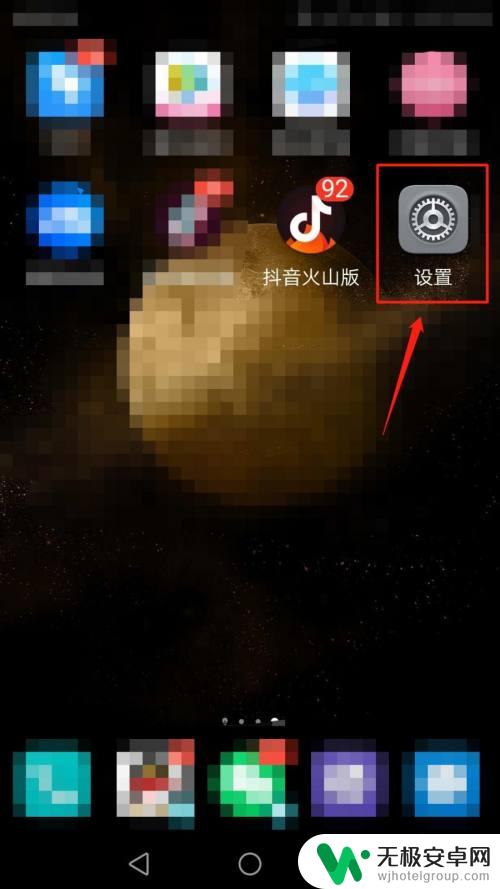
2.进入设置后,点击“安全和隐私”选项。
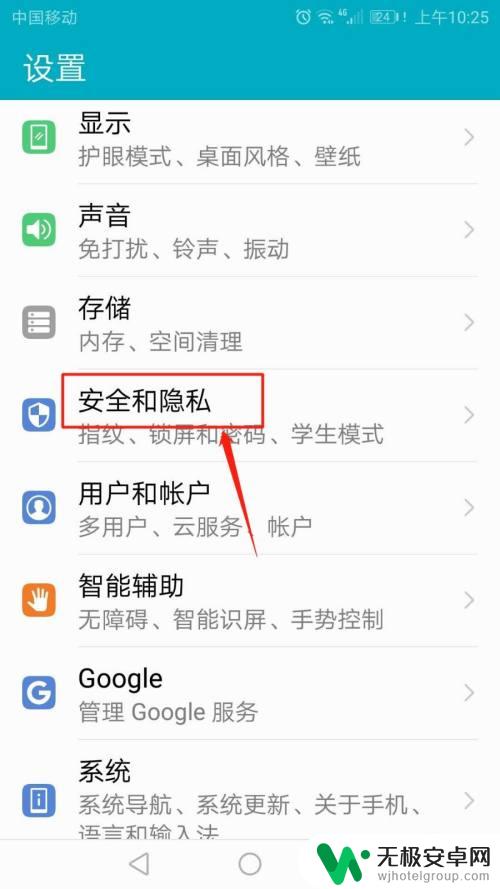
3.进入安全和隐私界面,点击“应用锁”选项。
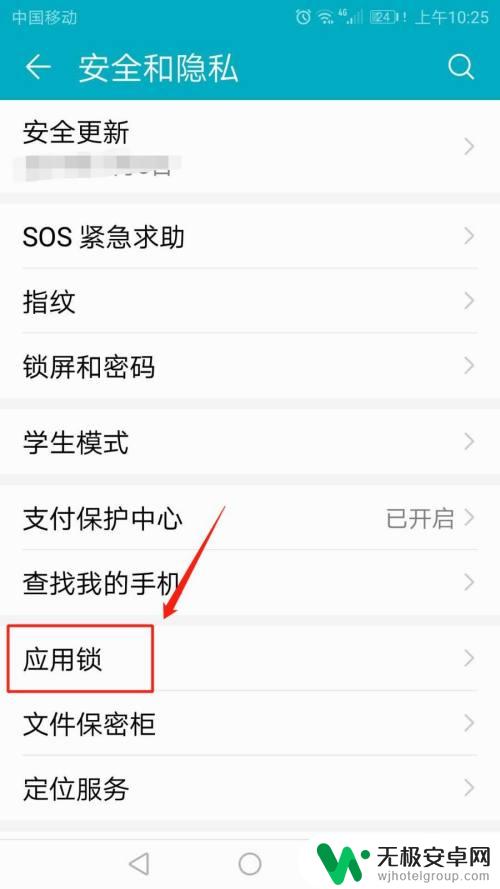
4.输入密码,进入应用锁界面。
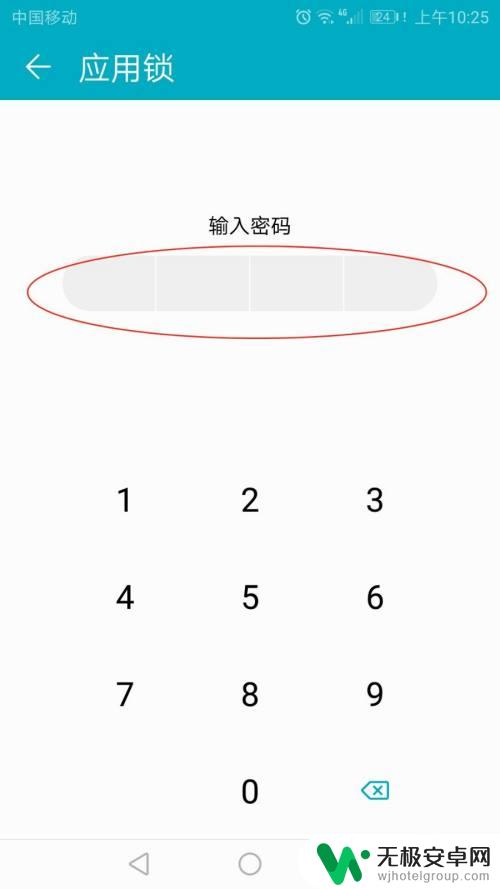
5.进入后,点击页面右上角的设置图标。
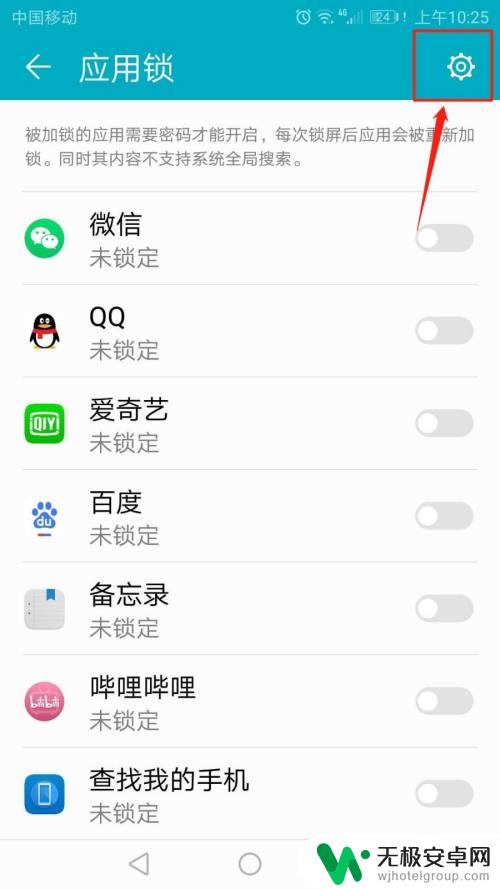
6.进入设置界面,点击“修改密码保护”选项。
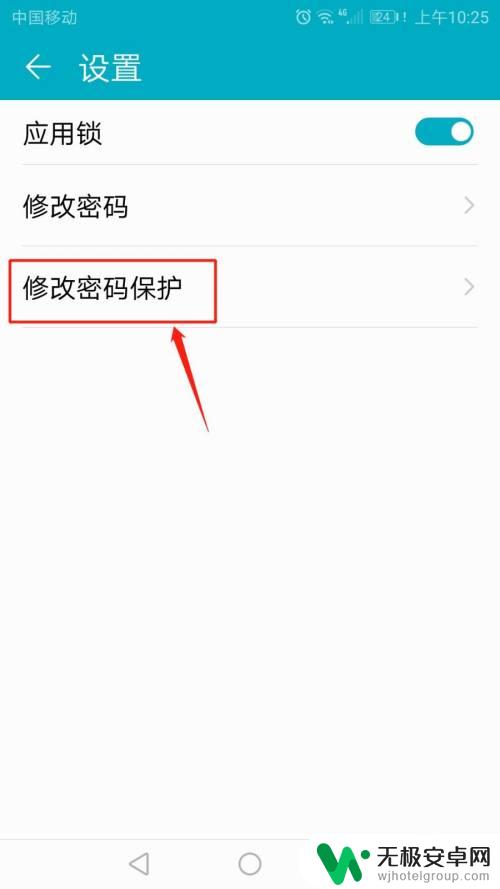
7.进入设置密码问题界面,点击密保问题右侧的小三角图标。
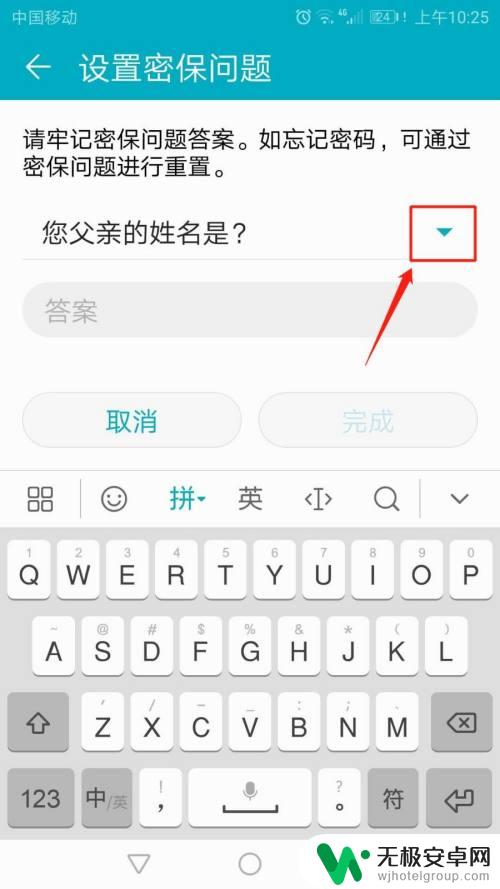
8.在密保问题列表中,根据个人情况点击选择。

9.输入密保问题答案,点击“完成”按钮即可。
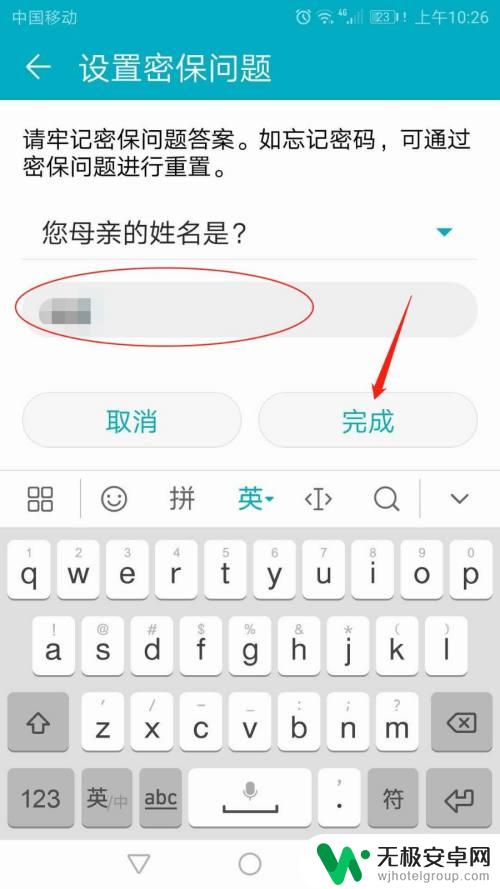
以上就是关于如何修改手机安全应用密码的全部内容,如果有遇到相同情况的用户,可以按照小编提供的方法来解决。









